Како да прилагодите дугмад на АСУС РОГ Алли

Током протеклих неколико година, видели смо неколико ручних уређаја за игре на тржишту, али је број опција наизглед експлодирао што је довело до и
У овом чланку ћемо научити шта је Дисцорд преклапање и зашто Дисцорд преклапање не ради . Али прво ћемо сазнати шта је Дисцорд? Па почнимо сада. Дисцорд је апликација која пружа текстуалне, аудио, видео и сликовне функције, посебно за играче. Једна од његових карактеристика је Дисцорд функција преклапања. Омогућава корисницима да комуницирају са својим Дисцорд пријатељима док играју игру преко целог екрана.
То значи да не морате да затварате игру док ћаскате. Али неки корисници се суочавају са проблемом који Дисцорд Оверлаи не ради када се прекривач не појављује током играња. Већина корисника се суочава са проблемом са одређеном игром, док многи корисници схватају поенту у свакој игрици.

Неке игре не подржавају Дисцорд преклапање. Дакле, у том случају не можемо рећи да Дисцорд прекривање не ради. Проблем се погоршава када га игра подржава, а Дисцорд прекривање и даље не ради. Разлог за овај проблем се разликује од рачунара до рачунара.
Садржај
Како да поправите проблем са дискордним прекривачем који не ради
Главни задатак је идентификовати тачан разлог за проблем. Пошто је сваки систем другачији, решавање проблема може бити компликован задатак. Овде ћемо разговарати о неким од поправки за решавање проблема Дисцорд Оверлаи Нот Воркинг. Ове методе су дате у наставку:
Решење 1: Поново покрените рачунар/рачунар
Ово је први метод који примењујемо када се појави овај проблем. Исправно затворите све своје апликације и игре. Након тога, искључите рачунарски систем. Покрените машину још једном. Сада проверите да ли је проблем решен или не. Ако Дисцорд прекривање и даље не ради, примените друга решења.
Решење 2: Проверите да ли заштитни зид или антивирус блокира преклапање
Већину времена заштитни зидови и антивирусни програм препознају Оверлаи као узнемирујући процес. Дакле, сваки пут када се Оверлаи покрене, они га блокирају или убијају. Стога је неопходно деблокирати Оверлаи са листе.
За ово једноставно отворите поставке заштитног зида и антивирусног програма. Погледајте да ли постоји неки програм који се односи на Оверлаи на њиховој листи блокова. Ако постоји, деблокирајте га. Ако проблем и даље постоји, касније покушајте да искључите и привремено онемогућите антивирусни програм . То може решити проблем. Из безбедносних разлога, не препоручује се искључивање заштитног зида и антивируса.
Решење 3: Омогућите опцију преклапања у игри
Онемогућавање опције преклапања у игри такође може довести до овог проблема. Зато га пажљиво испитајте. Следећи начини да то проверите:
Корак 1: Кликните на мени Старт и отворите апликацију Дисцорд . Апликацију можемо отворити и двоструким кликом на икону апликације на радној површини.
Корак 2: Кликните на дугме зупчаника да бисте отворили корисничка подешавања. Ово дугме се налази у доњем левом углу прозора Дисцорд.

Корак 3: Кликните на опцију Оверлаи у левом окну за навигацију. Уверите се да је укључена опција Омогући преклапање у игри .
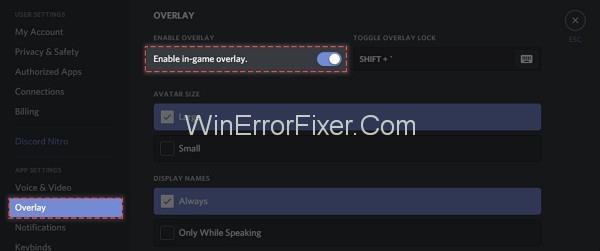
Корак 4: У левом окну кликните на Игре . Укључите функцију преклапања у игри за игру коју играте. Ако ваша игра није присутна овде, додајте је. За додавање, покрените игру, а затим кликните на Додај . На овај начин, ваша игра се додаје у Дисцорд.
Решење 4: Омогућите или промените интервентни тастер
Ово такође може бити разлог за проблем преклапања Дисцорд-а. Понекад интервентни тастер није додељен Дисцорд прекривачу. Такође, интервентни тастер који је додељен може ометати друге пречице у апликацији. Тако да бисмо могли размишљати да га променимо. Такође, можемо га доделити ако већ није додељен. Кораци за то исто су:
Корак 1: Кликните на мени Старт и отворите апликацију Дисцорд . Ако апликација није приказана у менију Старт , отворите Ц диск. У Ц диску, у оквиру Програмске датотеке изаберите Дисцорд . Пронађите извршну датотеку испод ње и покрените је.
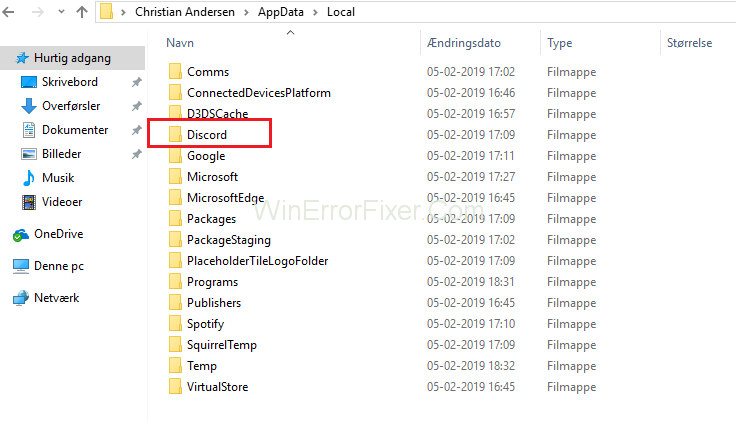
Корак 2: Кликните на симбол попут зупчаника у прозору апликације Дисцорд. Отвара мени Корисничка подешавања .

Корак 3: У левом окну изаберите опцију Преклапање . У десном окну ћете пронаћи додељену пречицу. Доделите нови интервентни тастер према вашој жељи.
Корак 4: Сачувајте нова подешавања и сада отворите своју игру.
Корак 5: Можете да отворите своју игру користећи ново додељени интервентни тастер.
Решење 5: Промените положај преклапања
Понекад ваша позиција преклапања може бити погрешна. Као што знамо да можемо да померамо Оверлаи. Могуће је да сте случајно померили Оверлаи са екрана. Пошто Оверлаи неће бити на тачној позицији, може доћи до грешке. Примените следеће кораке да промените положај преклапања:
Корак 1: Затворите игру коју играте. Отворите апликацију Дисцорд из менија Старт.
Корак 2: Притисните комбинацију тастера Цтрл + Схифт + И. Приказује се нови прозор јавасцрипт конзоле .
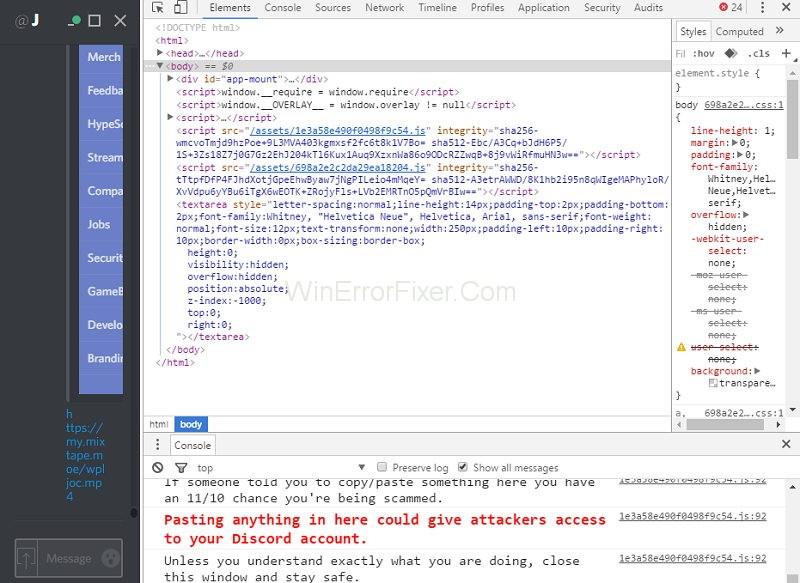
Корак 3: Кликните на икону у прозору јавасцрипт конзоле .
Корак 4: Изаберите опцију Апликација са листе.
Корак 5: Двапут кликните на опцију Локално складиште у левом окну. Биће приказане различите опције.
Корак 6: Кликните десним тастером миша на ОверлаиСторе или ОверлаиСтореВ2 и изаберите опцију Делете .
Корак 7: Затворите игру и апликацију. Почните их још једном. Ова процедура ће поставити позицију преклапања на подразумевану.
Решење 6: Покрените апликацију Дисцорд као администратор
Понекад корисници не могу да отворе Дисцорд Оверлаи због дозволе апликације. Много пута су потребне администраторске привилегије за покретање апликације Дисцорд. Овај проблем можете да решите тако што ћете пратити дате кораке:
Корак 1: На радној површини кликните десним тастером миша на икону пречице за Дисцорд и изаберите опцију Својства . Такође можете пронаћи опцију Дисцорд из менија Старт .
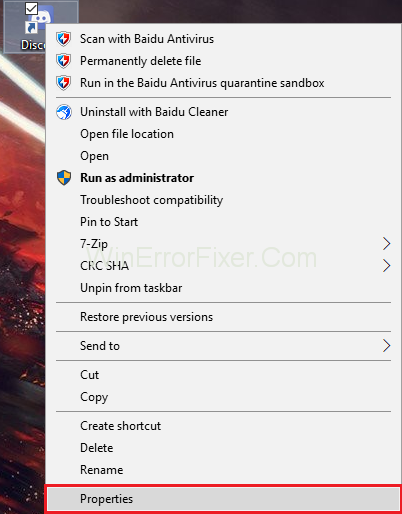
Корак 2: Приказаће се прозор. Идите кроз картицу Компатибилност . Означите опцију Покрени овај програм као администратор .
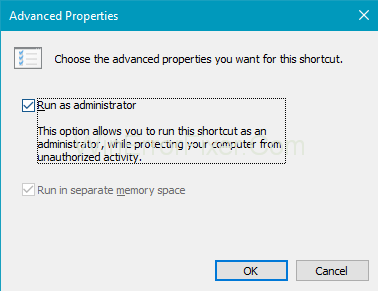
Корак 3: Сада кликните на дугме Примени и ОК да бисте сачували промене.
Корак 4: Поново покрените своју игру.
Погледајте да ли је проблем са дискордским прекривачем који не ради решава. Дакле, ако је грешка последица подешавања дозвола, можете применити ове кораке.
Решење 7: Поново инсталирајте или ажурирајте апликацију Дисцорд
Могуће је да апликација Дисцорд коју користите не ради исправно. Понекад оштећене или недостајуће конфигурационе датотеке такође стварају проблеме. Такође, понекад ће можда бити потребна нова ажурирања апликације.
Зато је боље да поново инсталирате апликацију. Да бисте то урадили, прво деинсталирајте стару апликацију. Кораци за деинсталирање и поновно инсталирање Дисцорд апликације су:
(а) Деинсталирање апликације
Корак 1: На тастатури притисните Виндовс + Р да бисте отворили дијалог Покрени . Откуцајте Цонтрол и притисните тастер Ентер .
Корак 2: Контролна табла ће се отворити. Прегледајте контролну таблу по категорији . Кликните на Деинсталирај програм .
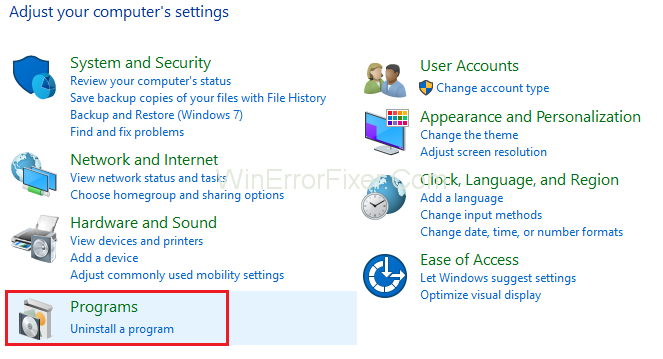
Корак 3: Двапут кликните на Дисцорд да бисте га деинсталирали.
Корак 4: Поново покрените систем.
(б) Поновно инсталирање апликације
Када се стара апликација деинсталира, морате је поново инсталирати. Процедура за инсталирање апликације Дисцорд је следећа:
Корак 1: Преузмите најновију апликацију Дисцорд са званичне веб странице .
Корак 2: Инсталирајте га путем инсталационог програма за преузимање.
Корак 3: Поново покрените систем.
Погледајте да ли је грешка Дисцорд Оверлаи Нот Воркинг исправљена, онда сте решили проблем.
Повезани постови:
Закључак
На крају, можемо закључити да је Дисцорд Оверлаи начин комуникације док играте игрице. Корисници се осећају стварно изнервираним ако не могу да му приступе. Многи фактори могу бити иза овог проблема.
Функција преклапања игре, антивирусни програм и погрешно постављање Оверлаи-а су неки од уобичајених разлога. Ако наиђете на такав проблем, покушајте да примените горња решења. Ове методе раде већину времена за решавање проблема Дисцорд Оверлаи који не ради.
Током протеклих неколико година, видели смо неколико ручних уређаја за игре на тржишту, али је број опција наизглед експлодирао што је довело до и
Коришћење Ремоте Плаи на Стеам Децк-у нуди неколико предности, што га чини привлачном опцијом за играче који траже флексибилност, удобност и побољшану
Да ли желите да знате како да играте Ксбок Гаме Пасс на Стеам Децк-у? Погледајте овај водич прилагођен почетницима о томе како се то ради.
Ажурирајте БИОС на АСУС РОГ Алли да бисте остали у добром стању и помогли да се избегну било какви проблеми који би ометали корисничко искуство.
Пошто само играње може бити досадно, ево како можете лако да додате више корисника на свој Стеам Децк помоћу ових савета за помоћ.
Проверите компатибилност игара на Стеам Децк-у да бисте сазнали које игре можете да играте и забавите се и заборавите на свој дан.
Здраво, ентузијасти игара! Данас ћемо истражити узбудљиву тему која комбинује два највећа имена у индустрији игара: Нинтендо и
Проблеми са Цанди Црусх Сага пријавом на Фејсбуку? Сазнајте како да решите проблем са поруком о грешци уграђеног прегледача помоћу овог корисног водича.
Дување у кертриџе за игре никада ништа није поправило. То је још један технолошки мит.
Стеам Децк, Валвес преносиви уређај за игре, дизајниран је да унесе потпуно искуство играња игара на рачунару на ручни уређај. Једна од игара ти







